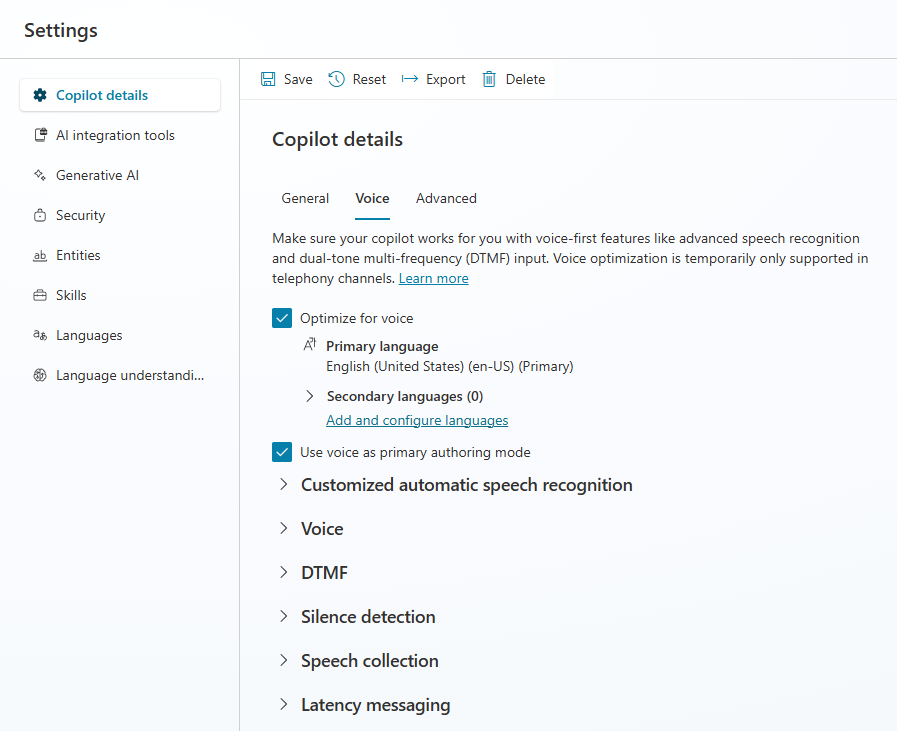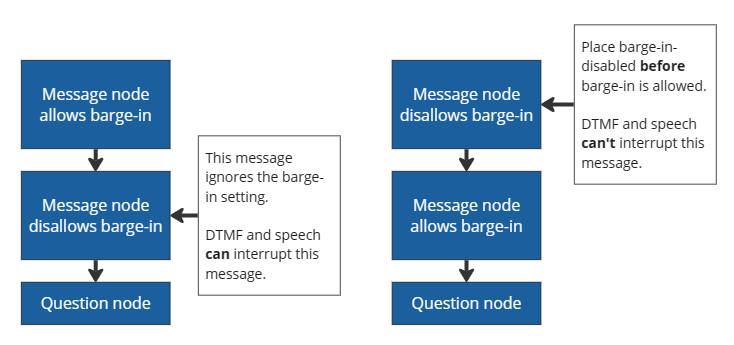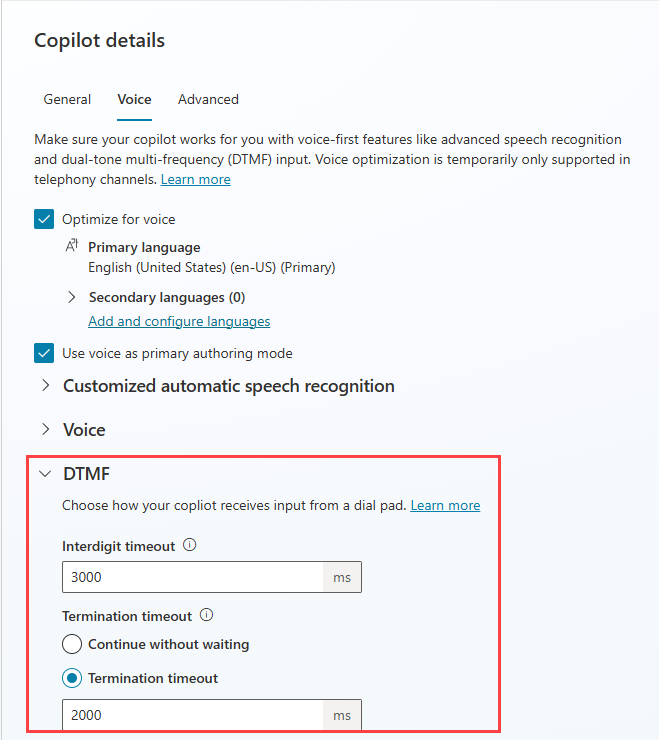आवाज़ क्षमताएँ कॉन्फ़िगर करें
यह आलेख Customer Service के लिए ओमनीचैनल के साथ इंटरैक्टिव वॉयस प्रत्युत्तर के लिए उपलब्ध सुविधाओं का वर्णन करता है। Copilot Studio
अपने को-पायलट को ध्वनि सेवाओं के लिए तैयार करने के लिए, देखें त्वरित प्रारंभ: फ़ोन नंबर के साथ ध्वनि-सक्षम को-पायलट कॉन्फ़िगर करें।
वॉयस सेवाओं के अवलोकन के लिए, देखें अपने सह-पायलटों में इंटरैक्टिव वॉयस प्रत्युत्तर का उपयोग करें।
ध्वनि संलेखन पद्धति
आवाज-सक्षम को-पायलट चैट को-पायलट से भिन्न है। ध्वनि-सक्षम को-पायलट में ध्वनि परिदृश्यों को संभालने के लिए विशिष्ट ध्वनि प्रणाली विषय शामिल हैं। चैट को-पायलट डिफ़ॉल्ट के रूप में टेक्स्ट मोडैलिटी का उपयोग करता है। आवाज-सक्षम को-पायलट स्पीच और DTMF पद्धति का उपयोग करता है। दोनों पद्धतियाँ एक दूसरे के अनुकूल नहीं हैं।
आवाज के लिए अनुकूलन आपको विभिन्न तौर-तरीकों में आवाज-सक्षम सह-पायलट लिखने की अनुमति देता है और यह सुनिश्चित करता है कि भाषण-संबंधी सुविधाएं सही ढंग से लिखी गई हैं।
वॉइस के लिए अनुकूलित करें
यदि आपने अपना को-पायलट वॉयस टेम्पलेट के साथ प्रारंभ नहीं किया है, तो आपको को-पायलट की सेटिंग्स में वॉयस के लिए अनुकूलन विकल्प को सक्षम करना होगा। ...
को-पायलट खोलकर, सेटिंग्स>को-पायलट विवरण पर जाएँ।
वॉयस टैब पर जाएं और वॉयस के लिए अनुकूलित करें चुनें।
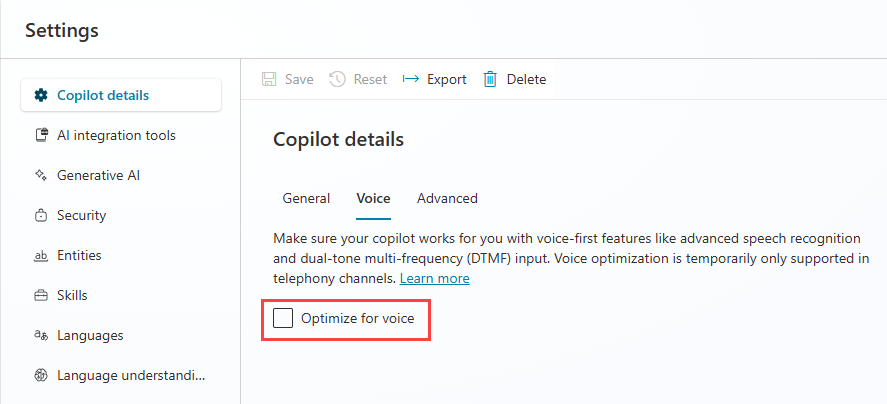
प्राथमिक लेखन मोड के रूप में आवाज़ का उपयोग करें विकल्प भी डिफ़ॉल्ट रूप से सेट किया गया है।
जब आप आवाज़ के लिए अनुकूलन और आवाज़ को प्राथमिक लेखन मोड के रूप में उपयोग करें विकल्प सक्षम करते हैं, तो आपके को-पायलट को निम्नलिखित अपडेट प्राप्त होते हैं:
- टेक्स्ट से भाषण और DTMF पर स्विच करते समय ध्वनि सुविधाएँ लिखने की क्षमता।
- आवाज सिस्टम विषय मौन पहचान, भाषण अपरिचित, और अज्ञात डायलपैड प्रेस भाषण से संबंधित परिदृश्यों को संभालने के लिए स्वचालित रूप से जोड़े जाते हैं।
- को-पायलट data (डिफ़ॉल्ट रूप से चालू) के साथ सटीकता बढ़ाएँ, जो वाक् पहचान सटीकता में सुधार करता है।
- मौजूदा को-पायलट प्रवाह में कोई परिवर्तन नहीं किया गया है, जैसे कि मैप किए गए DTMF ट्रिगर्स के साथ वार्तालाप प्रारंभ करने के लिए मुख्य मेनू विषय.
महत्त्वपूर्ण
- वॉयस के लिए अनुकूलित करें सेटिंग केवल वॉयस संलेखन क्षमताओं को बदलती है, चैनल सेटिंग को नहीं। पूरी तरह से आवाज-सक्षम को-पायलट के लिए टेलीफोनी चैनल चालू करें।
- इसके अतिरिक्त, को-पायलट पर आवाज़ के लिए अनुकूलन सेटिंग, जिसे मूल रूप से आवाज़ सुविधाओं के लिए कॉन्फ़िगर नहीं किया गया था, का अर्थ है कि को-पायलट में मुख्य मेनू (पूर्वावलोकन) विषय नहीं होगा। यदि आवश्यक हो तो आपको विषय को पुनः बनाना होगा।
आवाज़ के लिए अनुकूलन अक्षम करें
यदि आप ध्वनि चैनल सक्षम नहीं करते हैं, तो आप को-पायलट संलेखन में ध्वनि के लिए अनुकूलन को अक्षम कर सकते हैं। आवाज़ के लिए अनुकूलन को अक्षम करने के बाद, आपको निम्नलिखित परिवर्तन दिखाई देंगे:
- DTMF और बार्ज-इन जैसी ध्वनि सुविधाओं के लिए कोई को-पायलट संलेखन नहीं।
- डिफ़ॉल्ट टेक्स्ट मोडैलिटी सेट है.
- वाक् पहचान में कोई सुधार नहीं हुआ, क्योंकि इसमें वाक् पहचान की कोई सुविधा नहीं है।
- कोई आवाज प्रणाली विषय या वैश्विक DTMF विषय नहीं.
नोट
यदि अक्षम DTMF विषय का संदर्भ अन्य विषयों में दिया गया है, तो कुछ विषय प्रकाशन के दौरान त्रुटियाँ रिपोर्ट कर सकते हैं।
- आपके को-पायलट प्रवाह और चैनल सेटिंग में कोई परिवर्तन नहीं होगा, क्योंकि अनुकूलन अक्षम करने से ध्वनि चैनल बंद नहीं होता है।
- आवाज़ के लिए अनुकूलन विकल्प को सक्षम या अक्षम करना तब तक प्रभावी नहीं होता जब तक आप अपना को-पायलट प्रकाशित नहीं करते। यदि को-पायलट गलती से सक्षम या अक्षम हो जाता है और मोडैलिटी के बीच स्विच करता है, तो आपके पास इसे ठीक करने का समय है।
महत्त्वपूर्ण
यदि आपके वॉयस चैनल सक्षम हैं, तो वॉयस के लिए अनुकूलन को अक्षम करने से आपका को-पायलट टूट सकता है, क्योंकि सभी DTMF ट्रिगर स्वचालित रूप से अक्षम हो जाते हैं।
अपनी प्राथमिक लेखन विधा के रूप में आवाज़ का उपयोग करें
वॉयस फीचर संलेखन में प्रत्येक नोड के लिए स्पीच एवं डीटीएमएफ मोडैलिटी का चयन किया जाना चाहिए। आप को-पायलट संलेखन वरीयता का चयन कर सकते हैं प्राथमिक संलेखन मोड के रूप में आवाज का उपयोग करें। यह सेटिंग सुनिश्चित करती है कि सभी इनपुट फ़ील्ड में सही मोडैलिटी हो। यदि आपने पहले से ही आवाज़ के लिए अनुकूलन सक्षम किया है, तो आवाज़ को प्राथमिक लेखन मोड के रूप में उपयोग करें विकल्प डिफ़ॉल्ट रूप से सक्षम है।
संदेश उपलब्धता
पाठ या भाषण के तौर-तरीकों का उपयोग आपके चैनल को अलग-अलग तरीके से प्रभावित कर सकता है।
| पाठ का स्वरूप | भाषण का तरीका | को-पायलट टेक्स्ट और स्पीच चैनल |
|---|---|---|
| संदेश उपलब्ध | संदेश रिक्त | संदेश उपलब्ध |
| संदेश रिक्त | संदेश उपलब्ध | संदेश उपलब्ध नहीं है |
बार्ज-इन सक्षम करें
बार्ज-इन को सक्षम करने से आपके को-पायलट उपयोगकर्ता आपके को-पायलट को बाधित कर सकते हैं। यह सुविधा तब उपयोगी हो सकती है जब आपको संपूर्ण संदेश सुनने के लिए को-पायलट उपयोगकर्ता की आवश्यकता न हो। उदाहरण के लिए, कॉल करने वालों को मेनू विकल्प पहले से ही पता हो सकता है, क्योंकि उन्होंने उन्हें पहले भी सुना होगा। बार्ज-इन के साथ, को-पायलट उपयोगकर्ता अपने इच्छित विकल्प को दर्ज कर सकता है, भले ही को-पायलट ने सभी विकल्पों को सूचीबद्ध करना समाप्त न किया हो।
बार्ज-इन अक्षम परिदृश्य
- यदि आपने हाल ही में को-पायलट संदेश अद्यतन किया है या यदि अनुपालन संदेश में बाधा नहीं आनी चाहिए तो बार्ज-इन को अक्षम करें।
- पहले को-पायलट संदेश के लिए बार्ज-इन को अक्षम करें ताकि यह सुनिश्चित हो सके कि को-पायलट उपयोगकर्ता नई या आवश्यक जानकारी से अवगत हैं।
विनिर्देशों
बार्ज-इन को-पायलट उपयोगकर्ता से DTMF-आधारित और आवाज-आधारित रुकावटों का समर्थन करता है।
बार्ज-इन को प्रत्येक संदेश के साथ, एक बैच में नियंत्रित किया जा सकता है। प्रत्येक नोड से पहले क्रम में नोड्स रखें जहां बार्ज-इन की अनुमति है।
barge-in-disabledअन्यथा, बार्ज-इन-अक्षम को अनुमति-बार्ज-इन संदेश के रूप में माना जाता है।एक बार जब एक बैच कतार समाप्त हो जाती है, तो बार्ज-इन स्वचालित सेटिंग अगले बैच के लिए रीसेट हो जाती है, और प्रत्येक बाद के संदेश पर बार्ज-इन ध्वज द्वारा नियंत्रित होती है। जैसे ही अनुक्रम पुनः शुरू होता है, आप बार्ज-इन अक्षम नोड्स रख सकते हैं।
टिप
यदि लगातार संदेश नोड हों, तथा उसके बाद प्रश्न नोड हो, तो इन नोड्स के लिए ध्वनि संदेशों को एक बैच के रूप में परिभाषित किया जाता है। एक बैच संदेश नोड से शुरू होता है और प्रश्न नोड पर रुकता है, जो उपयोगकर्ता के इनपुट की प्रतीक्षा कर रहा होता है।
लंबे संदेशों के लिए बार्ज-इन को अक्षम करने से बचें, खासकर यदि आप उम्मीद करते हैं कि को-पायलट उपयोगकर्ता अक्सर को-पायलट के साथ बातचीत करते होंगे। यदि आपका को-पायलट उपयोगकर्ता पहले से ही मेनू विकल्पों को जानता है, तो उन्हें स्वयं सेवा करने दें जहां वे जाना चाहते हैं।
बार्ज-इन स्थापित करें
संदेश या प्रश्न नोड चयनित होने पर, इच्छित मोडैलिटी को भाषण और DTMF पर सेट करें।
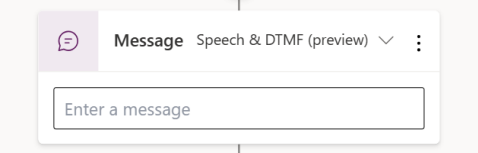
नोड के अधिक आइकन (…) का चयन करें, और फिर गुण का चयन करें.
संदेश नोड्स के लिए, गतिविधि गुण भेजें पैनल लेखन कैनवास के किनारे खुलता है।
बार्ज-इन की अनुमति दें का चयन करें.
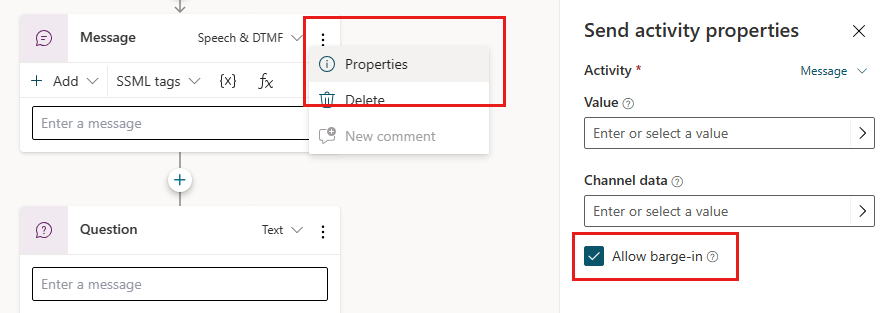
प्रश्न नोड्स के लिए, प्रश्न गुण पैनल खुलता है, फिर वॉयस का चयन करें.
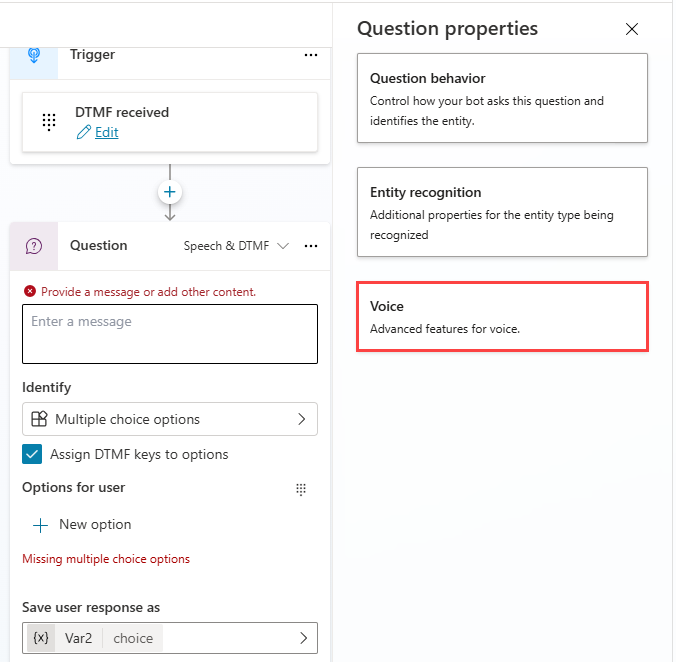
वॉयस गुणों से, बार्ज-इन की अनुमति दें का चयन करें.
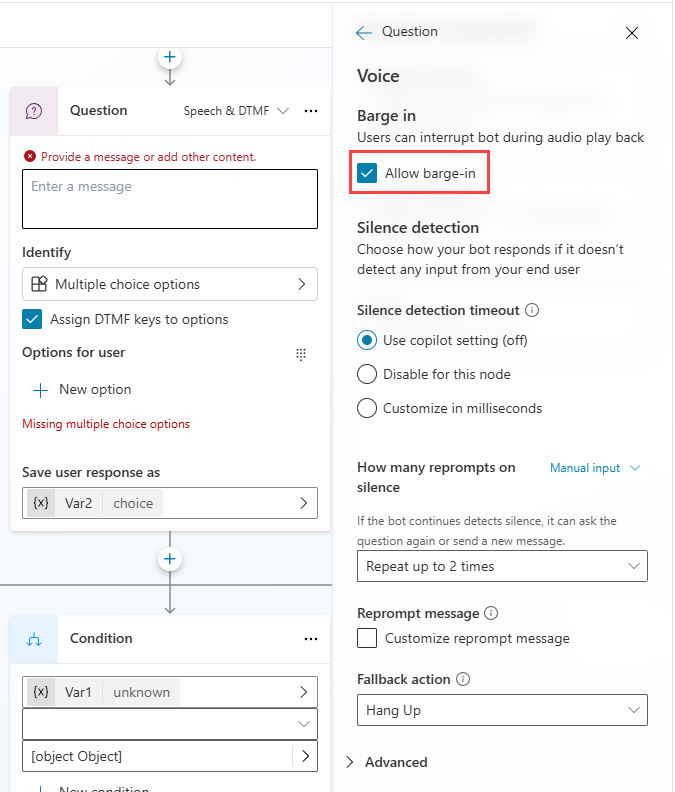
अपने परिवर्तनों को प्रतिबद्ध करने के लिए विषय को सहेजें।
मौन पहचान और टाइमआउट कॉन्फ़िगर करें
मौन पहचान आपको यह कॉन्फ़िगर करने की सुविधा देती है कि को-पायलट उपयोगकर्ता इनपुट के लिए कितनी देर तक प्रतीक्षा करता है और यदि कोई इनपुट प्राप्त नहीं होता है तो वह क्या कार्रवाई करता है। मौन संसूचन प्रत्युत्तर में नोड स्तर पर किसी प्रश्न के लिए या जब को-पायलट किसी नए विषय को आरंभ करने के लिए ट्रिगर फ़्रेज़ की प्रतीक्षा करता है, तब सबसे अधिक उपयोगी होता है।
आप विषयों के लिए डिफ़ॉल्ट टाइमआउट कॉन्फ़िगर कर सकते हैं.
किसी नोड के लिए डिफ़ॉल्ट मान को ओवरराइड करने के लिए:
नोड के अधिक आइकन (…) का चयन करें, और फिर गुण का चयन करें.
प्रश्न गुण पैनल खुलता है.
वॉयस चुनें और निम्नलिखित सेटिंग्स में समायोजन करें:
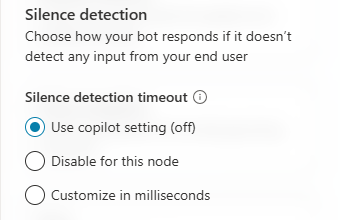
मौन पहचान समय समाप्ति विकल्प विवरण को-पायलट सेटिंग का उपयोग करें नोड मौन पहचान के लिए वैश्विक सेटिंग का उपयोग करता है। इस नोड के लिए अक्षम करें को-पायलट अनिश्चित काल तक प्रत्युत्तर की प्रतीक्षा करता है। मिलीसेकंड में अनुकूलित करें को-पायलट प्रश्न को दोहराने से पहले निर्दिष्ट समय तक प्रतीक्षा करता है।
फ़ॉलबैक क्रिया
आप कुछ व्यवहारों को फ़ॉलबैक कार्रवाई के रूप में कॉन्फ़िगर कर सकते हैं:
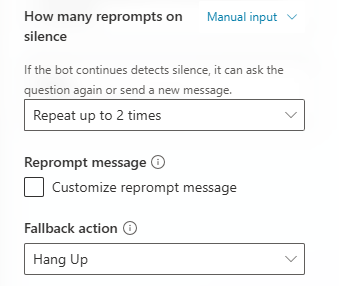
- को-पायलट को एक प्रश्न को कितनी बार दोहराना चाहिए
- पुन: संकेत संदेश में क्या कहा जाना चाहिए
- निर्दिष्ट संख्या में पुनरावृत्तियों के बाद को-पायलट को क्या करना चाहिए
वाक् इनपुट
वाक् इनपुट के लिए आप निर्दिष्ट कर सकते हैं:
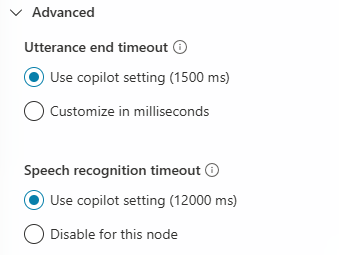
- उच्चारण समाप्ति समय समाप्त: उपयोगकर्ता के बोलना समाप्त करने के बाद को-पायलट कितनी देर तक प्रतीक्षा करता है
- वाक् पहचान समय समाप्ति: को-पायलट उपयोगकर्ता को प्रतिक्रिया देना शुरू करने के बाद कितना समय देता है
जब आपका को-पायलट किसी ट्रिगर फ़्रेज़ की प्रतीक्षा करता है, तो मौन पहचान व्यवहार को कॉन्फ़िगर करने के लिए, मौन पर सिस्टम विषय में सेटिंग्स समायोजित करें।
सह-पायलट-स्तरीय आवाज़ विकल्प संदर्भ
को-पायलट विवरण सेटिंग्स पृष्ठ आपको विभिन्न आवाज-संबंधित सुविधाओं के लिए टाइमआउट कॉन्फ़िगर करने देता है। इस पृष्ठ में लागू की गई सेटिंग्स आपके को-पायलट में बनाए गए विषयों के लिए डिफ़ॉल्ट बन जाती हैं।
सह-पायलट-स्तरीय टाइमआउट विकल्पों में परिवर्तन करने के लिए:
को-पायलट खोलकर, सेटिंग्स>को-पायलट विवरण का चयन करें।
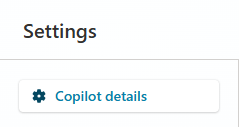
वॉयस टैब पर जाएं, DTMF सेटिंग्स का विस्तार करें और को-पायलट की डिफ़ॉल्ट टाइमआउट सेटिंग्स को समायोजित करें।
अपने परिवर्तनों को प्रतिबद्ध करने के लिए पृष्ठ के शीर्ष पर सहेजें का चयन करें।
सह-पायलट-स्तर सेटिंग्स
निम्न तालिका में प्रत्येक विकल्प सूचीबद्ध है तथा यह भी बताया गया है कि यह नोड-स्तरीय सेटिंग्स से किस प्रकार संबंधित है।
| आवाज़-सक्षम सह-पायलट-स्तरीय अनुभाग | सेटिंग | विवरण | डिफ़ॉल्ट मान | नोड-स्तर ओवरराइड |
|---|---|---|---|---|
| DTMF | इंटरडिजिट टाइमआउट | अगले DTMF कुंजी इनपुट की प्रतीक्षा करते समय अनुमत अधिकतम समय (मिलीसेकंड)। बहु-अंकीय DTMF इनपुट केवल तभी लागू होता है जब उपयोगकर्ता अधिकतम इनपुट लंबाई को पूरा नहीं करते हैं। | 3000 एमएस | प्रश्न नोड के लिए आवाज़ गुण बहु-अंकीय DTMF इनपुट |
| DTMF | टर्मिनेशन टाइमआउट | डीटीएमएफ समाप्ति कुंजी के लिए प्रतीक्षा करने की अधिकतम अवधि (मिलीसेकंड)। सीमा तब लागू होती है जब उपयोगकर्ता अधिकतम इनपुट लंबाई तक पहुंच जाता है और समाप्ति कुंजी नहीं दबाता है। केवल बहु-अंकीय DTMF इनपुट पर लागू होता है। जब सीमा समाप्त हो जाती है और समाप्ति DTMF कुंजी नहीं आती है, तो को-पायलट पहचान समाप्त कर देता है और उस बिंदु तक परिणाम लौटा देता है। यदि इसे "प्रतीक्षा किए बिना जारी रखें" पर सेट किया जाता है, तो को-पायलट समाप्ति कुंजी की प्रतीक्षा नहीं करता है। को-पायलट उपयोगकर्ता द्वारा अधिकतम लंबाई इनपुट करने के तुरंत बाद वापस लौटता है। |
2000 एमएस | प्रश्न नोड के लिए आवाज़ गुण बहु-अंकीय DTMF इनपुट |
| साइलेंस डिटेक्शन | साइलेंस डिटेक्शन टाइमआउट | उपयोगकर्ता इनपुट की प्रतीक्षा करते समय अधिकतम मौन (मिलीसेकंड) की अनुमति है। सीमा तब लागू होती है जब को-पायलट किसी भी उपयोगकर्ता इनपुट का पता नहीं लगाता है। डिफ़ॉल्ट "कोई मौन समय समाप्ति नहीं" है। को-पायलट उपयोगकर्ता के इनपुट के लिए अनंत काल तक प्रतीक्षा करता है। आवाज के बोलना समाप्त होने के बाद की अवधि के लिए मौन का पता लगाना। |
कोई मौन टाइम आउट नहीं | प्रश्न नोड के लिए आवाज़ गुण बहु-अंकीय DTMF इनपुट सिस्टम विषय (मौन पहचान ट्रिगर गुण) मौन पहचान और टाइमआउट कॉन्फ़िगर करें |
| वाक् संग्रह | वार्तालाप समाप्ति टाइमआउट | यह सीमा तब लागू होती है जब उपयोगकर्ता बोलने के दौरान या बाद में रुकता है। यदि विराम समय सीमा से अधिक लंबा है, तो को-पायलट यह मान लेता है कि उपयोगकर्ता ने बोलना समाप्त कर दिया है। उच्चारण समाप्ति समय समाप्ति का अधिकतम मान 3000 मिलीसेकंड है। 3000 ms से ऊपर की कोई भी चीज घटकर 3000 मिलीसेकंड हो जाती है। |
1500 एमएस | ध्वनि गुणों के साथ प्रश्न नोड |
| वाक् संग्रह | वाक् पहचान टाइमआउट | यह निर्धारित करता है कि उपयोगकर्ता के बोलना शुरू करने के बाद को-पायलट उनके इनपुट के लिए कितना समय देता है। डिफ़ॉल्ट मान 12000 मिलीसेकंड (लगभग 12 सेकंड) है। कोई मान्यता समय समाप्ति का अर्थ है अनंत समय। को-पायलट प्रश्न पुनः उठाता है। यदि कोई प्रत्युत्तर नहीं है, तो आवाज़ भाषण पहचान समय-सीमा से परे है। | 12,000 एमएस | ध्वनि गुणों के साथ प्रश्न नोड |
| लंबे समय तक चलने वाला ऑपरेशन अलर्ट | संदेश विलंब भेजें | यह निर्धारित करता है कि पृष्ठभूमि ऑपरेशन अनुरोध शुरू होने के बाद विलंबता संदेश देने से पहले को-पायलट कितनी देर तक प्रतीक्षा करता है। समय को मिलीसेकेंड में सेट किया जाता है। | 500 मि.से. | लंबे समय तक चलने वाले ऑपरेशन के लिए एक्शन नोड गुण |
| लंबे समय तक चलने वाला ऑपरेशन अलर्ट | न्यूनतम प्लेबैक समय | विलंबता संदेश न्यूनतम समय तक चलता है, भले ही संदेश चलने के दौरान पृष्ठभूमि संचालन पूरा हो गया हो। समय को मिलीसेकेंड में सेट किया जाता है। | 5000 एमएस | लंबे समय तक चलने वाले ऑपरेशन के लिए एक्शन मोड गुण |
लंबे समय तक चलने वाले कार्यों के लिए विलंबता संदेश जोड़ें
लंबे बैकएंड ऑपरेशनों के लिए, आपका को-पायलट उपयोगकर्ताओं को लंबी प्रक्रियाओं के बारे में सूचित करने के लिए एक संदेश भेज सकता है। मैसेजिंग चैनल पर सह-पायलट भी विलंबित संदेश भेज सकते हैं।
| विलंबता संदेश ऑडियो प्लेबैक | चैट में विलंबता संदेश |
|---|---|
| ऑपरेशन पूरा होने तक लूप जारी रहता है। | निर्दिष्ट विलंबता सीमा पूरी होने पर केवल एक बार भेजा जाता है। |
Copilot Studioमें, आपका को-पायलट एक Power Automate प्रवाह ट्रिगर करने के बाद एक संदेश दोहरा सकता है:
एक क्रिया नोड जोड़ें जो प्रवाह को ट्रिगर करता है।
नोड के अधिक आइकन (…) का चयन करें, और फिर गुण का चयन करें. क्रिया गुण पैनल खुलता है.
संदेश भेजें चुनें.
संदेश अनुभाग में, वह लिखें जो आप को-पायलट से कहलवाना चाहते हैं। आप संदेश की ध्वनि को संशोधित करने के लिए SSML का उपयोग कर सकते हैं। को-पायलट प्रवाह पूरा होने तक संदेश को दोहराता है।
आप विलंब अनुभाग के अंतर्गत यह समायोजित कर सकते हैं कि को-पायलट को संदेश दोहराने से पहले कितनी देर तक प्रतीक्षा करनी चाहिए। आप प्रतीक्षा करने के लिए न्यूनतम समय निर्धारित कर सकते हैं, भले ही प्रवाह पूरा हो जाए।
कॉल समाप्ति कॉन्फ़िगर करें
अपने को-पायलट को कॉल समाप्त करने और फोन काटने के लिए कॉन्फ़िगर करने के लिए, एक नया नोड (+) जोड़ें और फिर विषय प्रबंधन >बातचीत समाप्त करें का चयन करें।
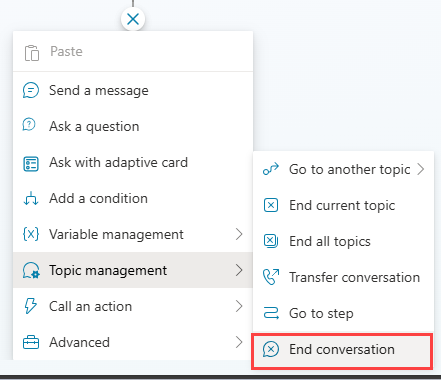
SSML के साथ भाषण संश्लेषण को प्रारूपित करें
आप स्पीच सिंथेसिस मार्कअप लैंग्वेज (SSML) का उपयोग करके यह परिवर्तित कर सकते हैं कि जब को-पायलट संदेशों को जोर से पढ़ता है तो उसकी ध्वनि कैसी होती है। उदाहरण के लिए, आप बोले गए शब्दों की ध्वनि या आवृत्ति, गति और आवाज़ को बदल सकते हैं।
SSML, HTML के समान, उस पाठ को संलग्न करने के लिए टैग का उपयोग करता है जिसे आप संशोधित करना चाहते हैं। आप Power Virtual Agents में निम्नलिखित टैग का उपयोग कर सकते हैं:
| एसएसएमएल टैग | विवरण | भाषण सेवा दस्तावेज़ के लिए लिंक |
|---|---|---|
<audio src="_URL to an audio file_"/> |
टैग के भीतर ऑडियो फ़ाइल का URL जोड़ें. फ़ाइल को-पायलट उपयोगकर्ता द्वारा पहुँच योग्य होनी चाहिए। | रिकॉर्ड किया गया ऑडियो जोड़ें |
<break /> |
शब्दों के बीच विराम या ब्रेक डालें। टैग के भीतर ब्रेक विकल्प डालें. | ब्रेक जोड़ें |
<emphasis>
वह पाठ जिसे आप संशोधित करना चाहते हैं</emphasis> |
शब्दों या वाक्यांशों में तनाव का स्तर जोड़ें। प्रारंभिक टैग में जोर देने के विकल्प जोड़ें. उस पाठ के बाद समापन टैग जोड़ें जिसे आप संशोधित करना चाहते हैं। | ज़ोर देने के विकल्प समायोजित करें |
<prosody>
वह पाठ जिसे आप संशोधित करना चाहते हैं</prosody> |
पिच, समोच्च, रेंज, दर और वॉल्यूम में परिवर्तन निर्दिष्ट करें. प्रारंभिक टैग में छंदविन्यास विकल्प जोड़ें। उस पाठ के बाद समापन टैग जोड़ें जिसे आप संशोधित करना चाहते हैं। | प्रोसोडी विकल्पों को समायोजित करें |
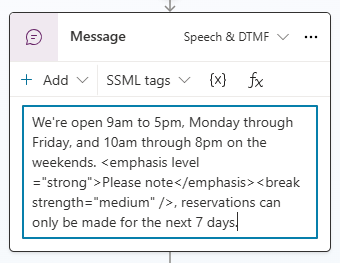
टैग ढूंढें और उसका उपयोग करें
SSML उस पाठ को संलग्न करने के लिए टैग का उपयोग करता है जिसे आप संशोधित करना चाहते हैं, जैसे HTML.
आप Copilot Studio में निम्नलिखित टैग का उपयोग कर सकते हैं:
संदेश या प्रश्न नोड चयनित होने पर, मोड को भाषण और DTMF में बदलें।
SSML टैग मेनू का चयन करें और एक टैग चुनें।
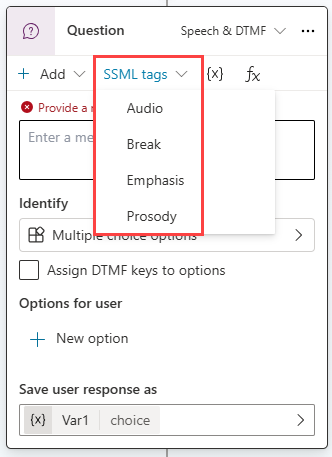
संदेश बॉक्स टैग से भर जाता है। यदि आपके संदेश बॉक्स में पहले से ही पाठ है, तो टैग का कोड आपके संदेश के अंत में जोड़ दिया जाता है।
जिस पाठ को आप संशोधित करना चाहते हैं, उसे आरंभिक और समापन टैग से घेरें। आप एकाधिक टैगों को संयोजित कर सकते हैं और संदेश के अलग-अलग भागों को अलग-अलग टैगों के साथ अनुकूलित कर सकते हैं।
टिप
आप मैन्युअल रूप से SSML टैग दर्ज कर सकते हैं जो हेल्पर मेनू में दिखाई नहीं देते हैं। आपके द्वारा उपयोग किए जा सकने वाले अन्य टैग के बारे में अधिक जानने के लिए, देखें स्पीच सिंथेसिस मार्कअप लैंग्वेज के साथ संश्लेषण में सुधार करें.
किसी एजेंट या बाहरी फ़ोन नंबर पर कॉल स्थानांतरित करें
आप को-पायलट द्वारा कॉल को किसी बाहरी फ़ोन नंबर पर स्थानांतरित कर सकते हैं। Copilot Studioमें, हम PSTN फोन नंबर और डायरेक्ट रूटिंग नंबर पर ब्लाइंड ट्रांसफर का समर्थन करते हैं।
किसी बाहरी फ़ोन नंबर पर स्थानान्तरण करने के लिए:
विषय में जिसे आप संशोधित करना चाहते हैं, एक नया नोड (+) जोड़ें। नोड मेनू में, विषय प्रबंधन चुनें और फिर बातचीत स्थानांतरित करें।
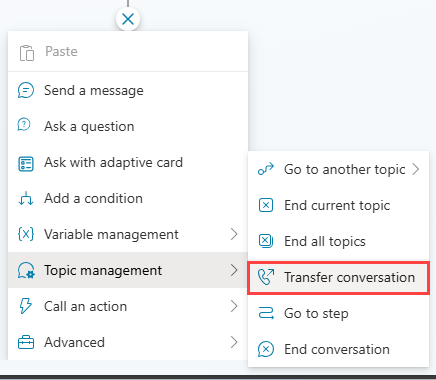
स्थानांतरण प्रकार के अंतर्गत, बाहरी फ़ोन नंबर स्थानांतरण का चयन करें और स्थानांतरण संख्या दर्ज करें।
(वैकल्पिक रूप से) फ़ोन कॉल में एक SIP UUI हेडर जोड़ें।
यह हेडर
key=valueयुग्मों की एक स्ट्रिंग है, जिसमें कोई रिक्त स्थान या विशेष वर्ण नहीं होते, तथा इसे बाहरी प्रणालियों द्वारा पढ़ने के लिए प्रदर्शित किया जाता है।- नोड के अधिक आइकन (…) का चयन करें, और फिर गुण का चयन करें. वार्तालाप गुण स्थानांतरित करें पैनल खुलता है.
- SIP UUI हेडर के अंतर्गत, वह जानकारी दर्ज करें जिसे आप कॉल ट्रांसफर के साथ भेजना चाहते हैं। किसी बाहरी फ़ोन नंबर पर स्थानांतरण करते समय वेरिएबल्स समर्थित नहीं होते हैं.
सावधानी
स्ट्रिंग के केवल पहले 128 अक्षर ही भेजे जाते हैं।
हेडर केवल संख्याएं, अक्षर, समान चिह्न (
=) और अर्धविराम (;) स्वीकार करता है। रिक्त स्थान, ब्रेसेज़ और ब्रैकेट या सूत्रों सहित अन्य सभी वर्ण समर्थित नहीं हैं और इनके कारण स्थानांतरण विफल हो सकता है।
टिप
अपने फ़ोन नंबर में संबंधित देश कोड के लिए + शामिल करें।
लक्ष्य फ़ोन नंबर के लिए SIP UUI के साथ स्थानांतरण निकास में प्रत्यक्ष रूटिंग का उपयोग करना होगा। पब्लिक स्विच्ड टेलीफ़ोन नेटवर्क (PSTN) फ़ोन नंबर SIP UUI हेडर ट्रांसफ़र का समर्थन नहीं करते हैं।
किसी एजेंट को हस्तांतरित करने के लिए, देखें किसी लाइव एजेंट को ट्रिगर हैंड-ऑफ-स्पष्ट ट्रिगर्स.
वॉयस वैरिएबल का उपयोग करें
Copilot Studio चरों की जनसंख्या का समर्थन करता है। आप पूर्वनिर्धारित वेरिएबल्स का उपयोग कर सकते हैं, या कस्टम वेरिएबल्स बना सकते हैं। को-पायलट स्टूडियो में वेरिएबल्स का उपयोग और निर्माण करने का तरीका जानने के लिए वेरिएबल्स का उपयोग करें देखें।
Copilot Studio में ध्वनि-सक्षम को-पायलट संदर्भ चरों का समर्थन करता है। ये चर आपको कॉल स्थानांतरित करते समय अपने को-पायलट वार्तालापों को Customer Service के लिए ओमनीचैनल के साथ एकीकृत करने में मदद करते हैं।
Customer Service के लिए ओमनीचैनल में संदर्भ चरों के बारे में अधिक जानकारी के लिए, संदर्भ चर प्रबंधित करें देखें.
जब आप स्थानांतरण करते हैं तो यह एकीकरण चर के साथ इन परिदृश्यों का समर्थन करता है:
| चर | Type | विवरण |
|---|---|---|
System.Activity.From.Name |
String | को-पायलट उपयोगकर्ता की कॉलर आईडी |
System.Activity.Recipient.Name |
String | को-पायलट को कॉल करने या कनेक्ट करने के लिए उपयोग किया गया नंबर |
System.Conversation.SipUuiHeaderValue |
String | प्रत्यक्ष रूटिंग फ़ोन नंबर के माध्यम से स्थानांतरित करते समय SIP हेडर मान |
System.Activity.UserInputType |
String | को-पायलट उपयोगकर्ता ने वार्तालाप में DTMF या भाषण का उपयोग किया है या नहीं |
System.Activity.InputDTMFKey |
String | को-पायलट उपयोगकर्ता का कच्चा DTMF इनपुट |
System.Conversation.OnlyAllowDTMF |
Boolean | true पर सेट होने पर Voice स्पीच इनपुट को अनदेखा कर देता है |
System.Activity.SpeechRecognition.<br>Confidence |
नंबर | अंतिम वाक् पहचान ईवेंट से विश्वास मान (0 और 1 के बीच) |
System.Activity.SpeechRecognition.<br>MinimalFormattedText |
String | Copilot Studio इसके समर्पित नैचुरल लैंग्वेज अंडरस्टैंडिंग मॉडल को लागू करने से पहले वाक् पहचान परिणाम (कच्चे पाठ के रूप में) |
वाक् पहचान में सुधार
किसी विशिष्ट डोमेन, जैसे चिकित्सा या वित्त, के लिए ध्वनि-सक्षम सह-पायलट, उपयोगकर्ताओं को वित्त संबंधी शब्द या चिकित्सा शब्दावली का उपयोग करते हुए देख सकते हैं। कुछ शब्दों और शब्दावली को ध्वनि-सक्षम को-पायलट के लिए भाषण से पाठ में परिवर्तित करना कठिन है।
यह सुनिश्चित करने के लिए कि वाक् इनपुट की सटीक पहचान हो, आप वाक् पहचान में सुधार कर सकते हैं:
अपने को-पायलट को खोलकर, सेटिंग्स>को-पायलट विवरण का चयन करें।
वॉयस टैब पर जाएं और को-पायलट की डिफ़ॉल्ट अनुकूलित स्वचालित वाक् पहचान सेटिंग्स को समायोजित करें।
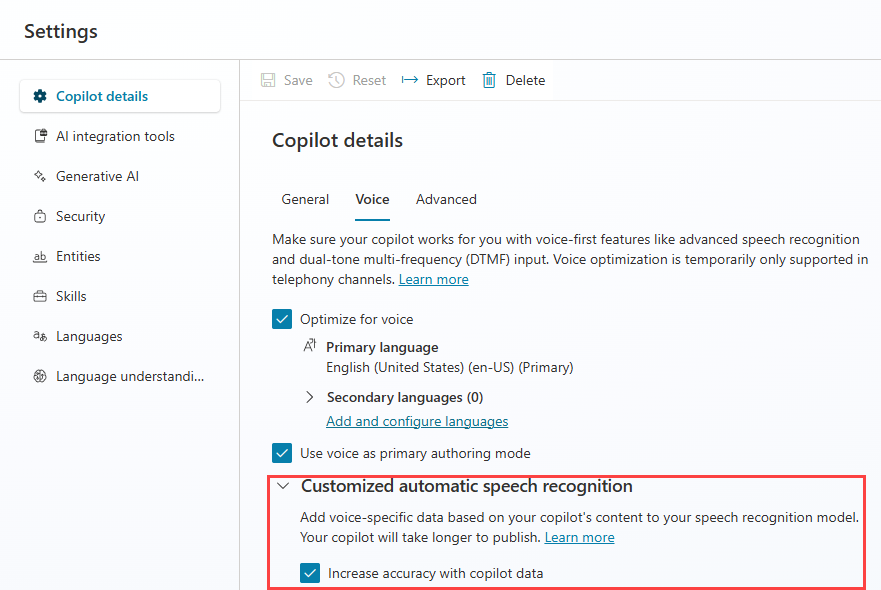
अपने परिवर्तनों को प्रतिबद्ध करने के लिए शीर्ष पर सहेजें चुनें।
नये परिवर्तन देखने के लिए अपना को-पायलट प्रकाशित करें।
नोट
- बड़े ट्रिगर वाक्यांशों और इकाई आकार वाले को-पायलट को प्रकाशित होने में अधिक समय लगता है।
- यदि एकाधिक उपयोगकर्ता एक ही समय में एक ही को-पायलट प्रकाशित करते हैं, तो आपकी प्रकाशन क्रिया अवरुद्ध हो जाती है। आपको अन्य लोगों द्वारा अपने मौजूदा को-पायलट संपादन समाप्त करने के बाद को-पायलट को पुनः प्रकाशित करना होगा।
प्रकाशन के मूल सिद्धांतों के बारे में अधिक जानने के लिए, देखें मुख्य अवधारणाएँ- अपना को-पायलट प्रकाशित करें.
प्रतिक्रिया
जल्द आ रहा है: 2024 के दौरान हम सामग्री के लिए फीडबैक तंत्र के रूप में GitHub मुद्दों को चरणबद्ध तरीके से समाप्त कर देंगे और इसे एक नई फीडबैक प्रणाली से बदल देंगे. अधिक जानकारी के लिए, देखें: https://aka.ms/ContentUserFeedback.
के लिए प्रतिक्रिया सबमिट करें और देखें